
Kuidas sisestada D-Link Dir Routeri seaded
Esiteks traadita ruuter meie riigis on traadita ruuter: D-Link DIR (DIR-300 NRU, DIR-615, DIR-320 ja teised). Standard viis D-Link ruuteri seadete sisestamiseks:
- Käivita brauser
- Sisestage aadressiriba aadressil 192.168.0.1 ja vajutage Enter

- Seadete muutmiseks sisestage soovitud sisselogimine ja parool - D-Link ruuterites vaikimisi kasutatakse vastavalt admin ja administraatori sisselogimise ja parooli. Kui sa parooli muutsite, peate sisestama oma. Samal ajal leiame, et see ei ole parool (kuigi võib-olla sama tähendus), mida kasutatakse Wi-Fi ruuteriga ühendamiseks.
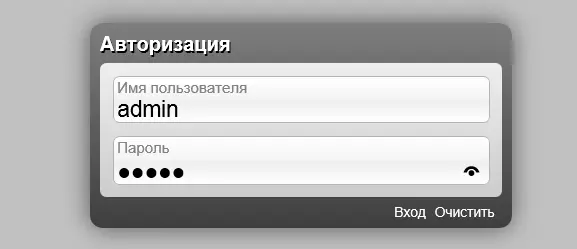
- Kui te ei mäleta parooli: saate lähtestada ruuteri seaded vaikimisi seaded, siis see kindlasti saadaval 192.168.01, sisselogimine ja parool on ka standard.
- Kui midagi avaneb 192.168.0.1 - minna kolmanda osa käesoleva artikli, kirjeldatakse üksikasjalikult, mida teha sel juhul.
Sellel on D-Link ruuteriga lõpetada. Kui ülalmainitud kirjed ei aidanud teid või brauser ei sisesta ruuteri seadeid, minge artikli kolmandale osale.
Kuidas minna ASUS ruuteri seadetele
ASUS traadita ruuteri seadete paneeli (RT-G32, RT-N10, RT-N12 jne) sisenemiseks peate täitma peaaegu samad meetmed kui eelmisel juhul:
- Käivita Interneti-brauser ja minge 192.168.1.1
- Sisestage sisselogimis- ja parool Sisestage ASUS ruuteri seaded: standard - admin ja admin või, kui te neid muutsite, siis ise. Kui te ei mäleta sisendi andmeid, peate ruuteri lähtestama tehaseseadetesse.

- Kui brauser ei avane lehele 192.168.1.1, proovige järgmises jaotises kirjeldatud meetodeid.
Mida teha, kui see ei lähe ruuteri seadetele
Kui te üritate sisestada aadressi 192.168.0.1 või 192.168.1.1, näete tühja lehekülje või viga, seejärel proovige teha järgmist:
- Käivitage käsurea (näiteks, näiteks vajutage Win + R-klahvide ja sisestage CMD käsk)
- Sisestage iPconfig käsu käsureale
- Käsu täitmise tulemusena näete arvuti juhtmeta ja traadita ühenduste parameetreid.
- Pöörake tähelepanu ühendamisele, mida kasutatakse ruuteriga ühendamiseks - kui olete ühendatud traadiga ruuteriga, siis Ethernet, kui ilma juhtmeteta, siis traadita ühendus.
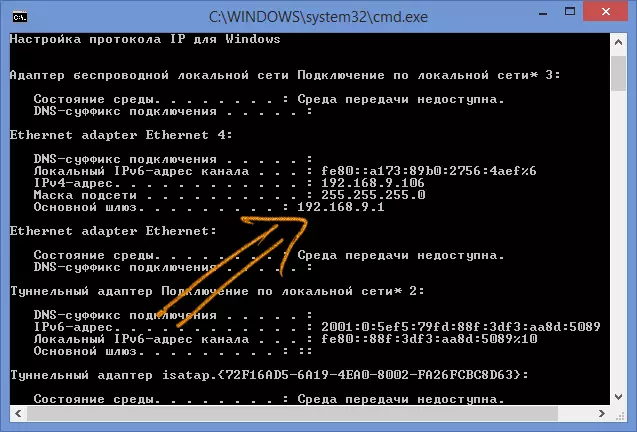
- Vaata väärtust "peamine lüüsi" valdkonnas.
- Aadresside asemel 192.168.0.1 kasutage ruuteri seadete avamiseks selles valdkonnas tehtud väärtust.
Samamoodi saate õppimise "peamine lüüs", saate minna teiste marsruuterite mudelite seadetesse, protseduuri teostatakse kõikjal võrdselt.
Kui te ei tea ega unusta oma parooli, et pääseda Wi-Fi ruuteri seadete juurde pääsemiseks, peate kõige tõenäolisemalt lähtestama tehase seadete juurde, kasutades nuppu "Lähtesta", mis on peaaegu iga traadita ruuteri ja seejärel seadistage ruuteri uuesti Reegel, see ei ole raske: saate selle saidi arvukaid juhiseid ära kasutada.
